Эта скрытая функция iPhone — самый простой способ быстро делать заметки

Узнайте, как делать быстрые заметки на iPhone, если вы хотите быстро и легко сохранить текст, ссылки и изображения.
Если вы знаете, как изменить настройки боковой клавиши на Samsung Galaxy, можно найти новые ярлыки. Хотя мы по привычке называем ее кнопкой питания, правая клавиша на телефоне Galaxy может делать гораздо больше, чем просто включать и выключать телефон.
Перейдя в нужный раздел меню настроек, он может быстро открыть приложение по вашему выбору двойным нажатием или разбудить вашего цифрового помощника долгим нажатием. Конечно, если вы предпочитаете, вы можете оставить ее просто как кнопку питания, чтобы избежать чрезмерного усложнения элементов управления или риска раздражающих ошибок при нажатии.
Ниже мы покажем вам, как изменить настройки боковой клавиши на телефонах Samsung и какие настройки вы можете включить или отключить, пока вы там. Мы в «Нашем руководстве» любим получать максимальную отдачу от наших устройств, и поэтому мы хотим показать вам, как сделать то же самое с помощью подобных методов.
Как изменить настройки боковой клавиши на вашем Samsung Galaxy
Мы выполнили следующие шаги на Galaxy Z Fold 4 , поэтому на вашем телефоне Samsung все может выглядеть немного иначе. Это удваивается, если вы используете модель Galaxy с отдельными кнопками питания и Bixby, например Galaxy S10 .
1. Откройте приложение «Настройки» и выберите «Дополнительные функции» .
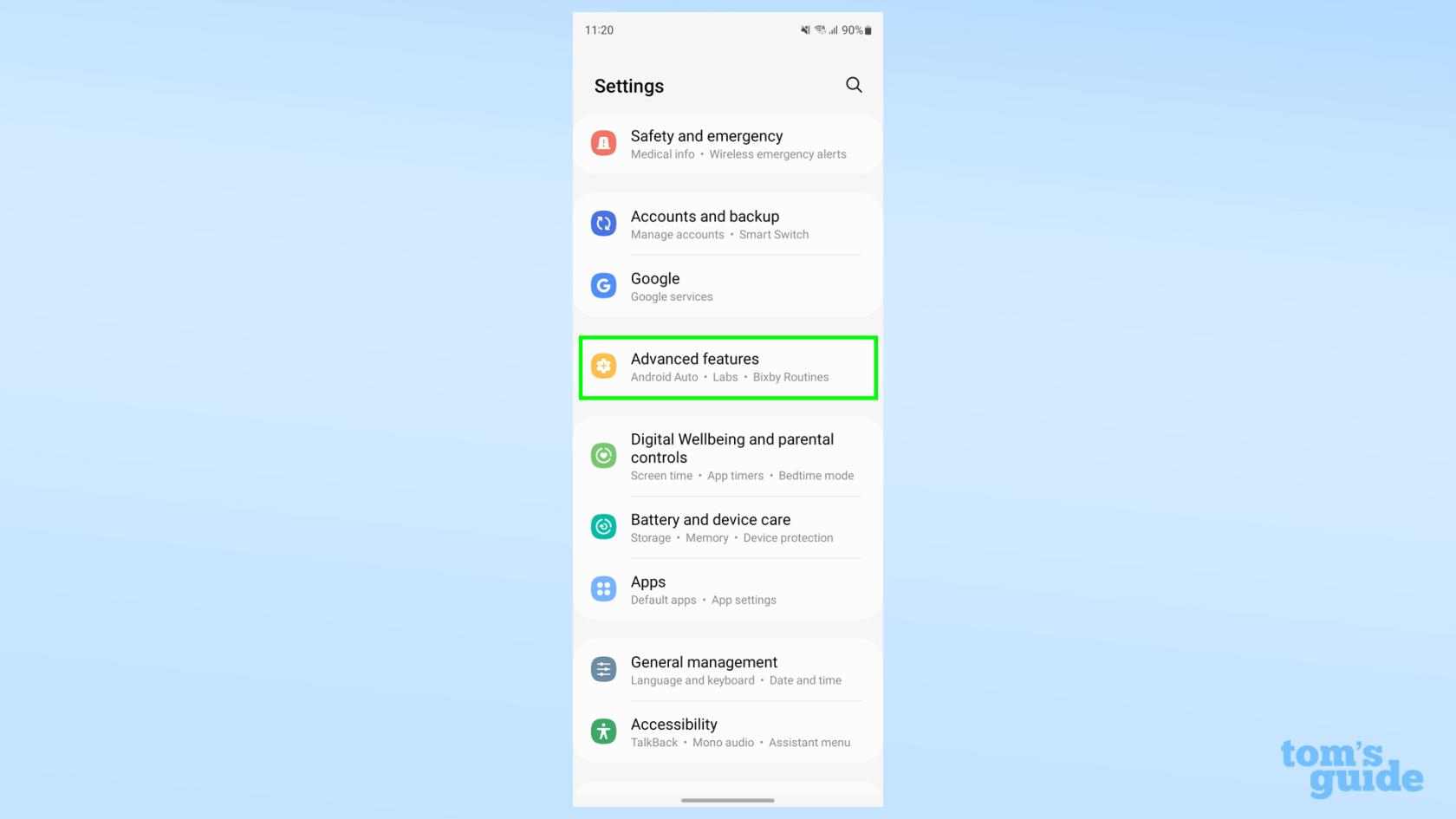
(Изображение предоставлено нашим гидом)
2. В меню дополнительных функций коснитесь боковой клавиши .
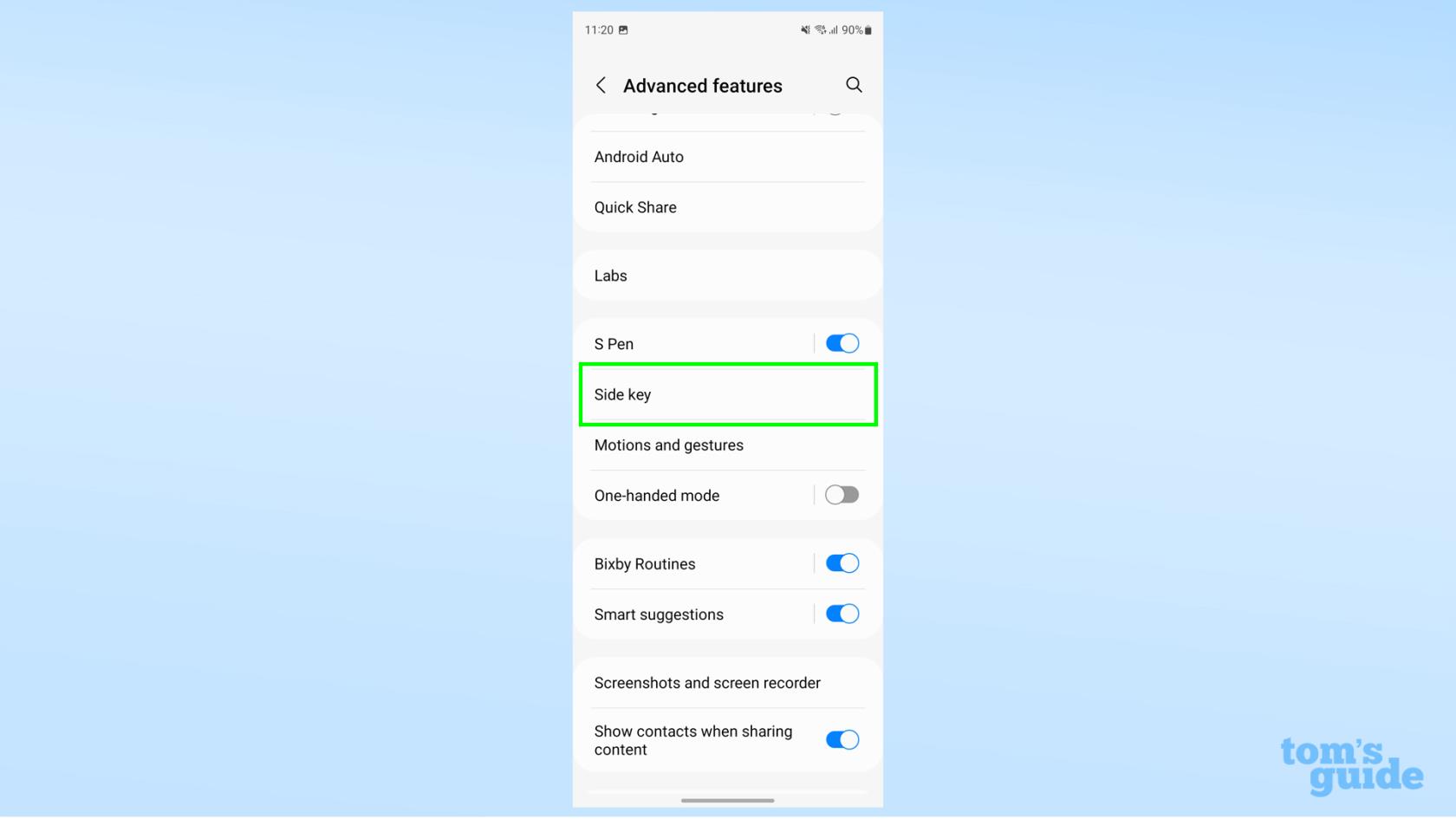
(Изображение предоставлено нашим гидом)
3. Теперь мы находимся в подменю, где мы можем начать играть с различными параметрами. Во-первых, давайте рассмотрим варианты двойного нажатия. Коснитесь переключателя «Двойное нажатие» , чтобы включить эту функцию.
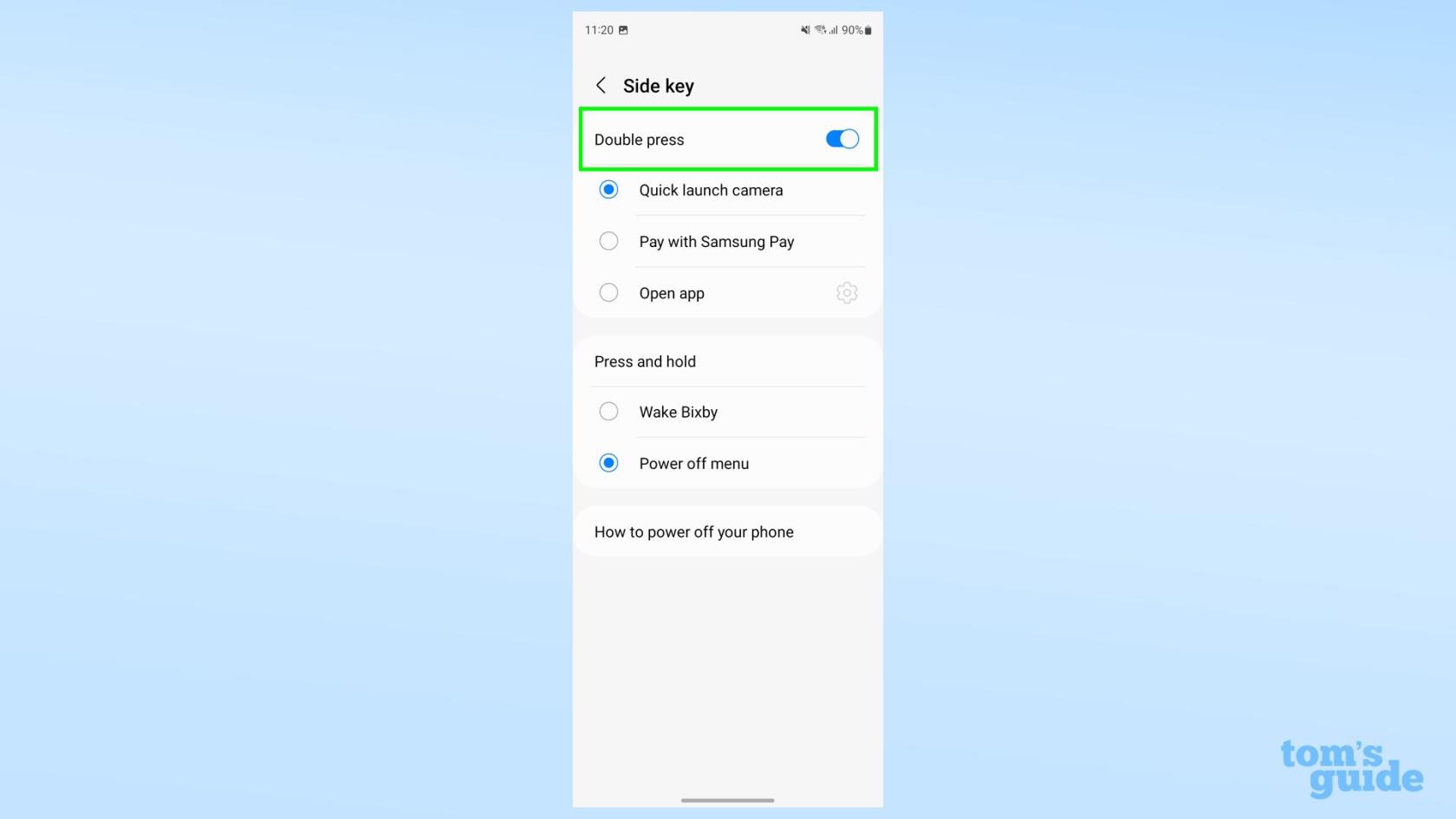
(Изображение предоставлено нашим гидом)
4. Существует три различных варианта двойного нажатия. Вы можете открыть приложение камеры, что может оказаться удобным ярлыком, когда появляется мимолетный снимок (в отличие от этой бутылки с водой на моем столе).
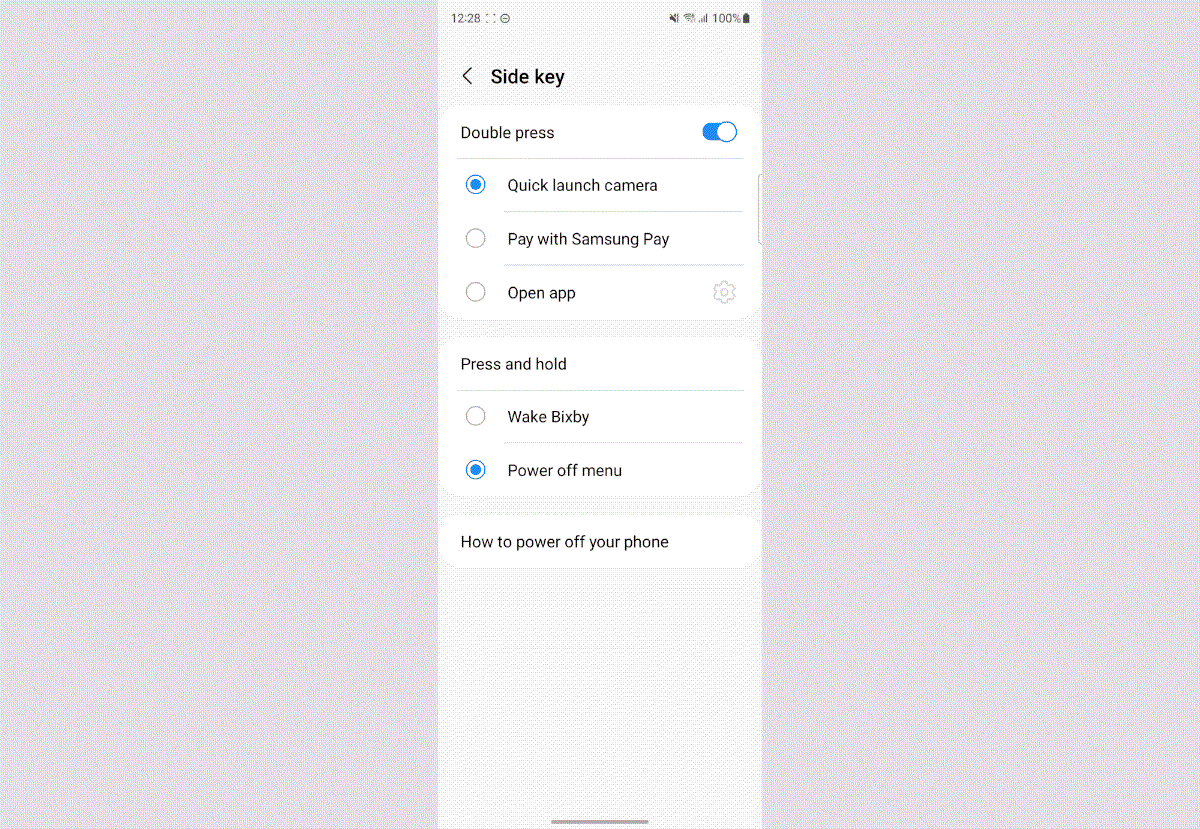
(Изображение предоставлено нашим гидом)
Вы также можете открыть Samsung Pay, что даст вам быстрый доступ к вашим платежным картам, когда вам нужно где-то выписаться или заплатить за общественный транспорт.
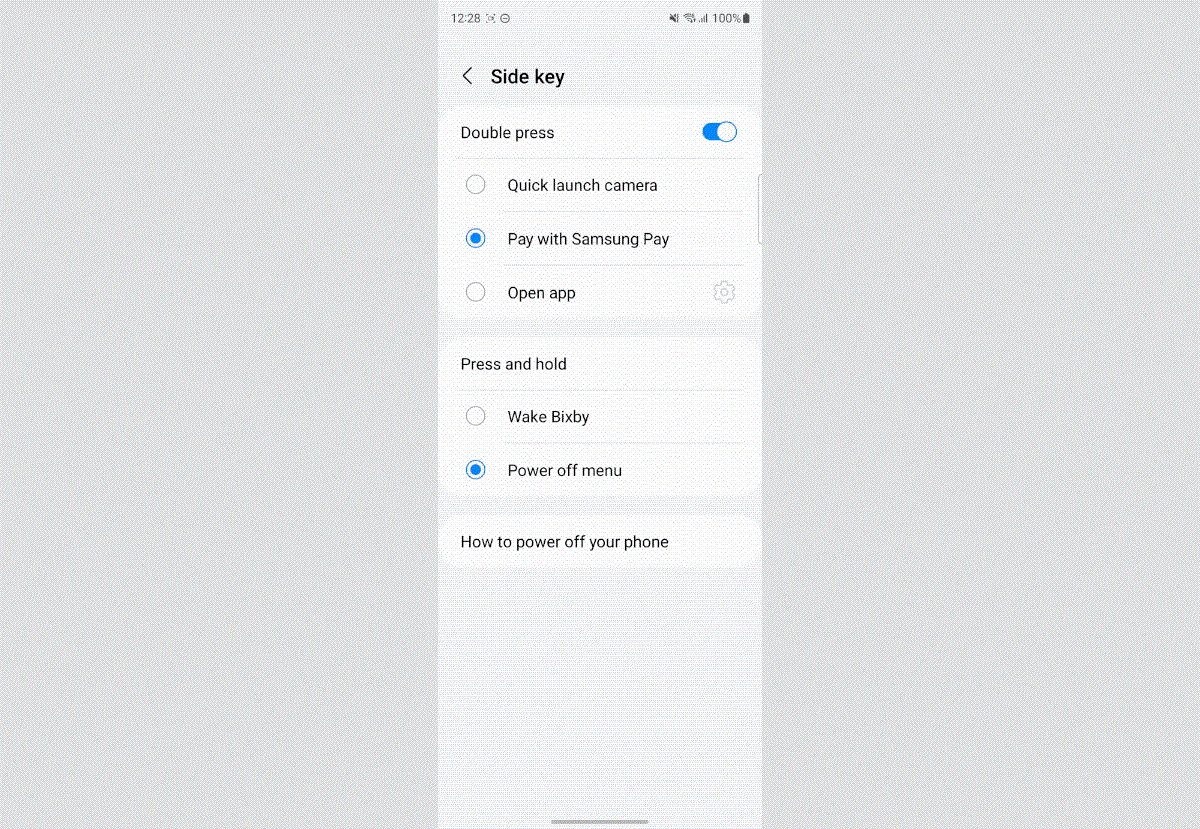
(Изображение предоставлено нашим гидом)
Наконец, вы можете настроить его так, чтобы он открывал приложение по вашему выбору. Возможности здесь ограничены только вашими установленными приложениями.
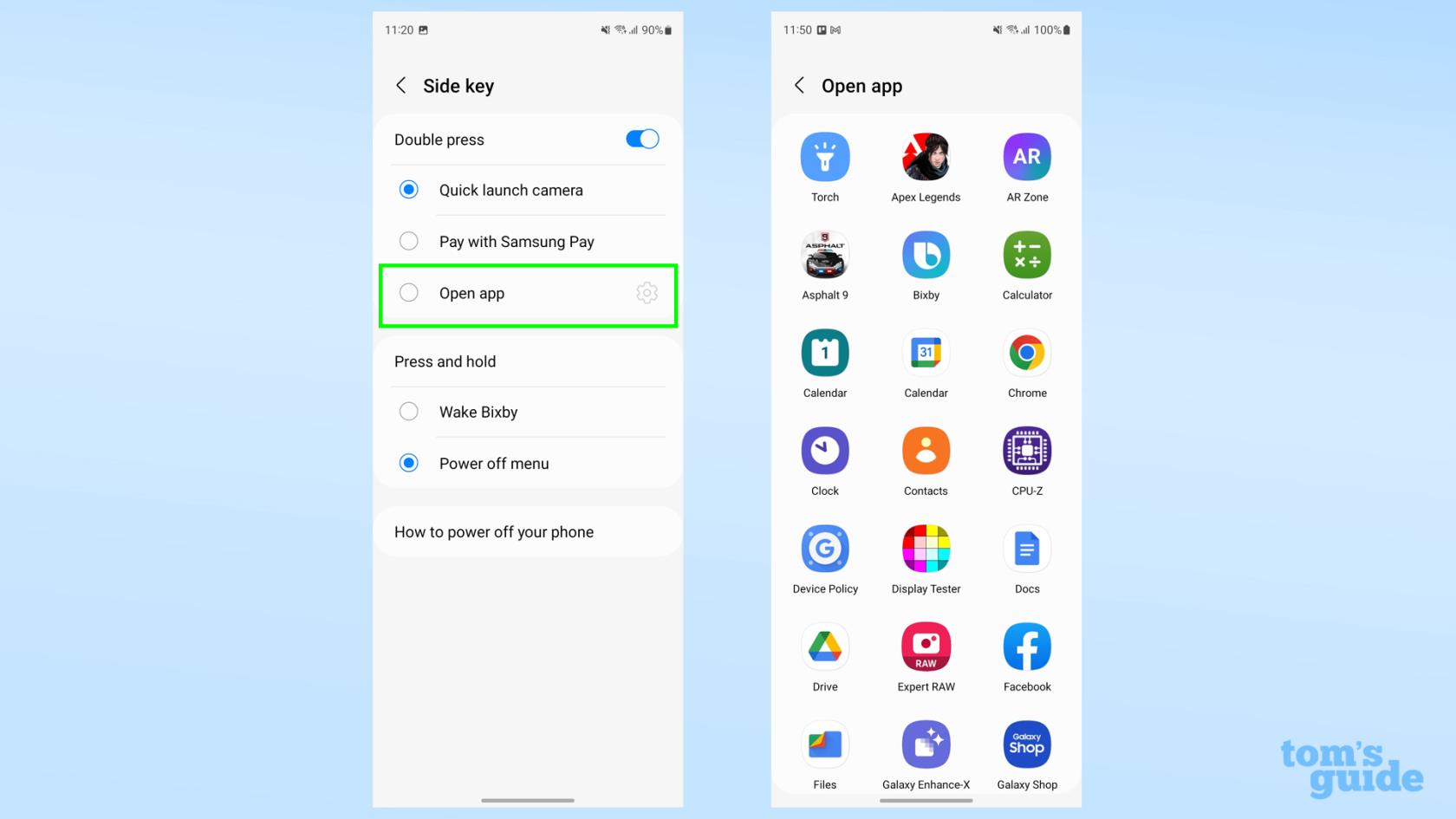
(Изображение предоставлено нашим гидом)
5. Еще одна вещь, которую вы можете изменить в этом меню, — это то, что делает долгое нажатие кнопки питания. Один из вариантов — вызвать меню отключения питания, позволяющее перезагрузить или выключить телефон, запустить аварийный режим или быстро вернуться в меню настроек боковой клавиши, чтобы продолжить работу с этими параметрами.
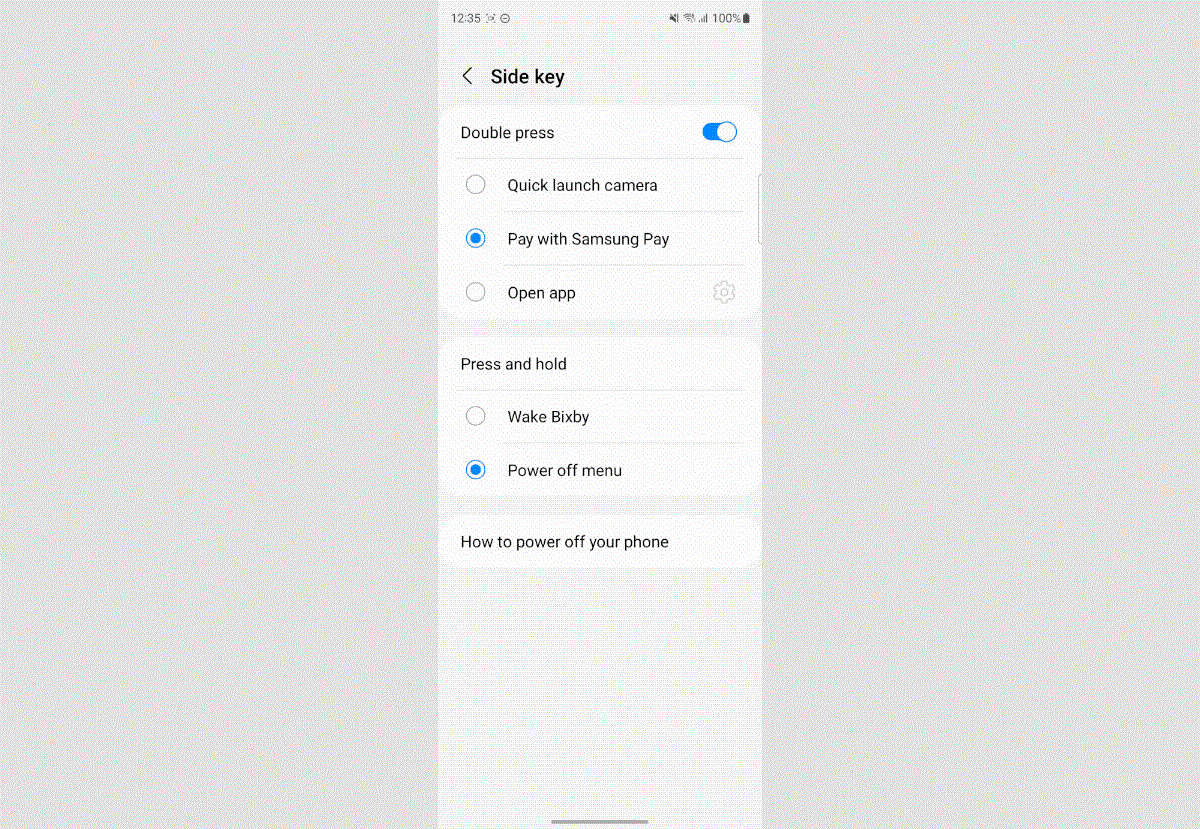
(Изображение предоставлено нашим гидом)
Другой вариант — долго нажимать на Bixby, фирменный цифровой помощник Samsung. Это направит вас прямо в приложение Bixby, где вы сможете запросить что-то с помощью голосовой команды.
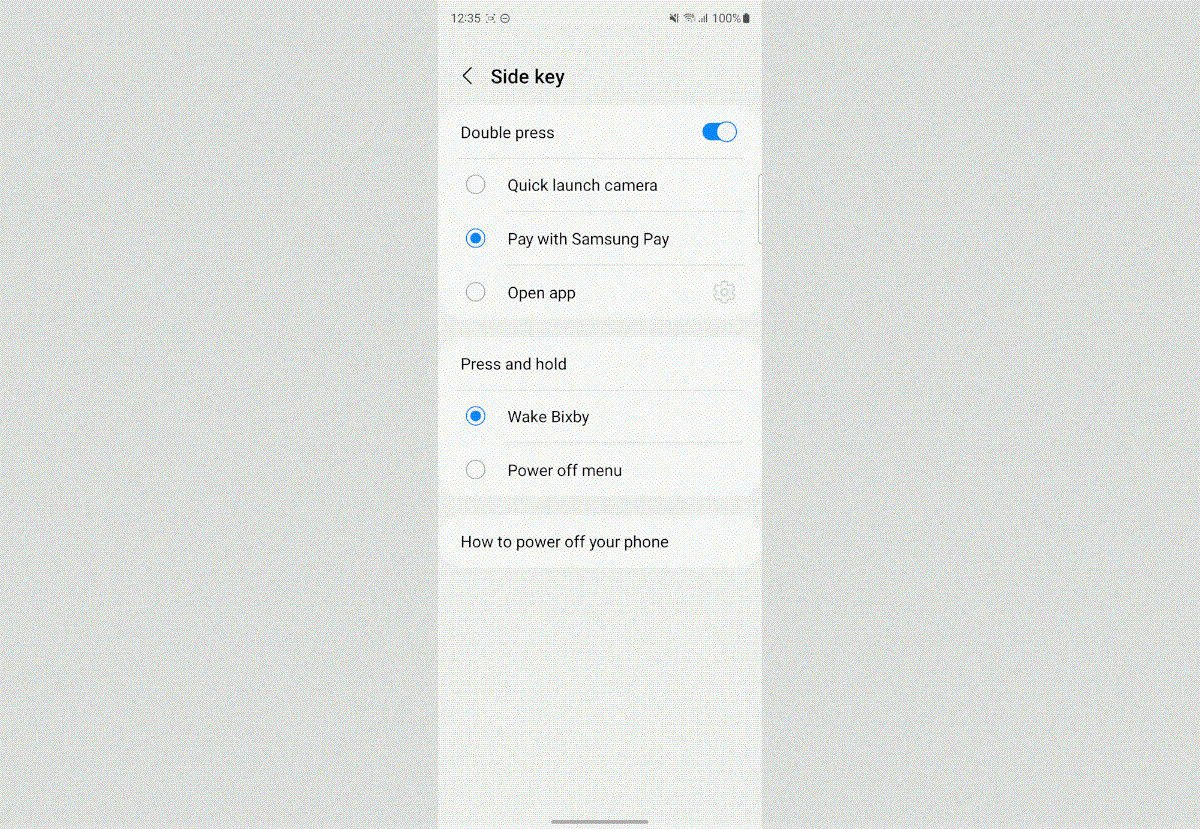
(Изображение предоставлено нашим гидом)
Есть много других способов получить больше от вашего телефона Android. Некоторые из основных функций, о которых мы рекомендуем узнать, — это то, как отображать процент заряда батареи на телефонах Android , как изменить разрешения приложений на Android и как отключить отслеживание местоположения на Android .
Если вы хотите проявить творческий подход и/или продуктивность, узнайте, как перенести фотографии с Android на компьютер или как подписать документы на Android . А если вы просто хотите расслабиться, прочитайте о том, как смотреть Apple TV Plus на Android , и почувствуйте себя самодовольным, просматривая видео Apple без одного из своих устройств.
Узнайте, как делать быстрые заметки на iPhone, если вы хотите быстро и легко сохранить текст, ссылки и изображения.
Если вы чувствуете нетерпение, научитесь включать бета-обновления macOS, чтобы вы первыми получали последние версии операционной системы Mac.
Активация горизонтального режима всегда включенного дисплея на телефонах Samsung не займет много времени, что даст вам интерфейс в стиле ожидания iOS 17.
Если вы собираетесь в отпуск или путешествуете этим летом, вам следует использовать эти функции.
Никогда больше не получайте пищевое отравление, используя этот ярлык преобразования времени в микроволновой печи.
Настройка профилей Safari в iOS 17 упрощает сортировку вкладок и избранных страниц, поэтому ее стоит настроить. Это руководство покажет вам, как это сделать.
Вот как можно скрыть свой онлайн-статус в WhatsApp, если вы не очень заинтересованы в том, чтобы люди знали, когда вы активны.
Узнайте, как обновить свой iPhone до iOS 16, чтобы использовать все новейшие и лучшие функции, обеспечив при этом максимальную безопасность и оптимизацию вашего iPhone.
Ваш iPhone имеет встроенную коррекцию объектива, которая может удалить оптические искажения с изображений. Вот как вы включаете его.
Вот как включить уровень камеры iPhone, который появился с iOS 17.








